A3 開發套件設置故障排除
如果 Snapdragon Spaces 應用(yòng)程序無法在 A3 眼鏡上正常運行,請按照(zhào)本指南(nán)确定故障步驟,并向支持部門發送信息。
支持部門聯系方式可(kě)在此處獲得(de)
檢查點 0:摩托羅拉設備硬件
确認使用(yòng)的(de)摩托羅拉手機型号是 edge+ 或 edge 30 pro。目前不支持上一代摩托羅拉 edge 設備。
檢查點 1:查找設備序列号
打開手機上的(de) “設置” 應用(yòng)程序。選擇 “關于手機”。點擊 “型号” 一詞。請注意以 “ZY22” 開頭的(de)序列号。這(zhè)對(duì)于報告此過程中的(de)任何問題将非常重要。
檢查點 2:摩托羅拉設備固件
驗證摩托羅拉手機固件是否運行最低版本的(de) Android 系統,具體來(lái)說是 T1SHS33.35-23-20-6,這(zhè)可(kě)以參考套件設置指南(nán)來(lái)完成。
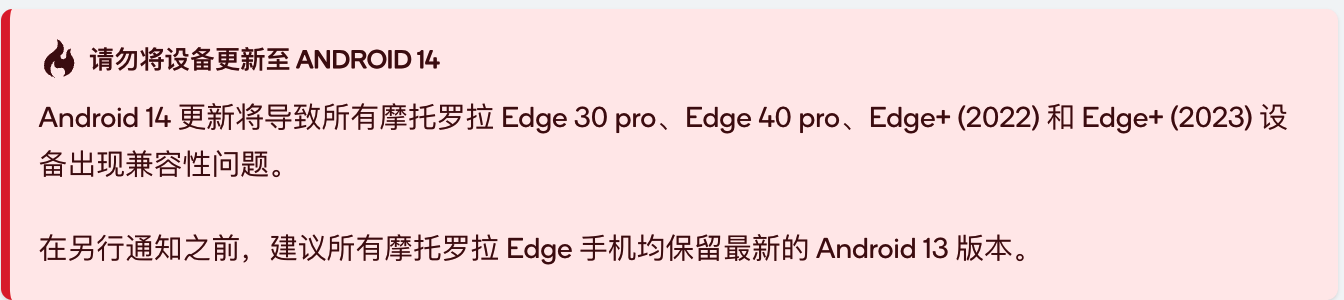
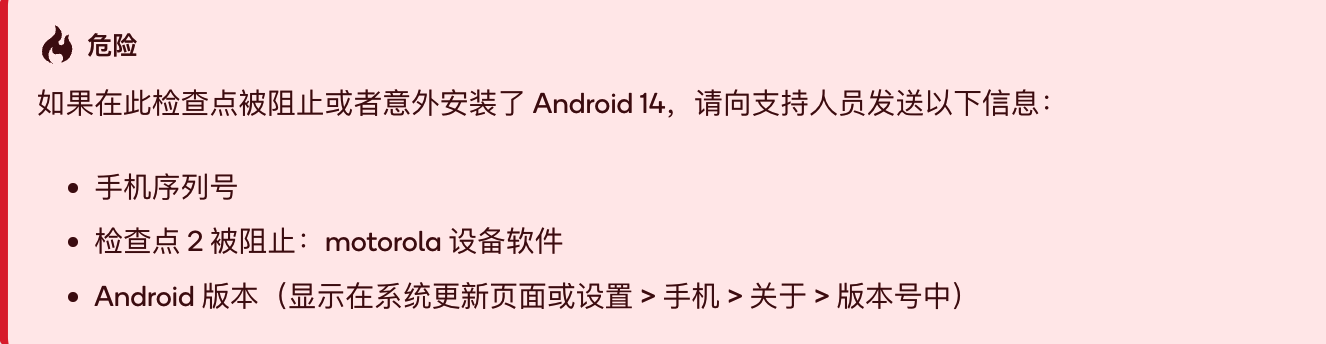
檢查點 3:聯想 UDC 客戶端
驗證摩托羅拉手機軟件後,請确保設備上有 Lenovo UDC 客戶端應用(yòng)程序。如果設備上沒有此應用(yòng)程序,請勿從 Google Play 下(xià)載版本,因爲那不是正确的(de)版本。
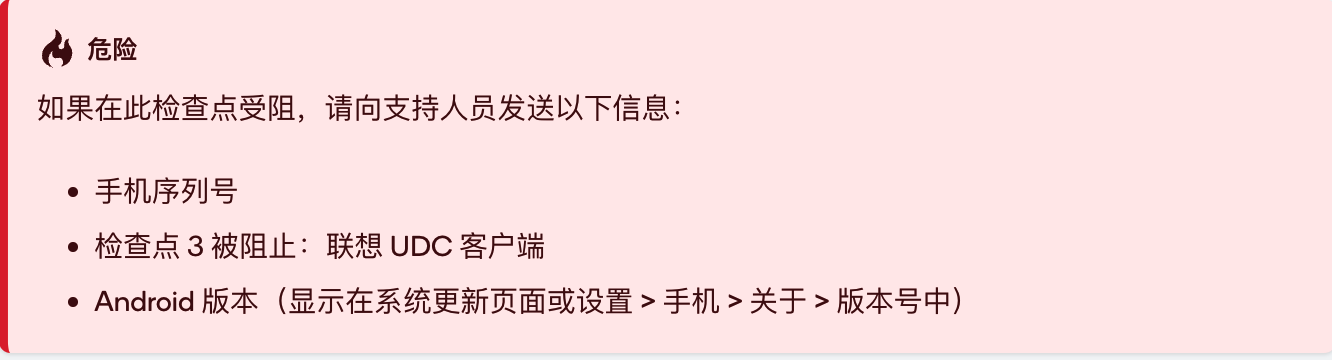
檢查點 4:A3 設備連接
一旦可(kě)以在設備上看到聯想 UDC 客戶端,請将 A3 眼鏡插入手機。聯想标志應該出現,一些鑽石圖形旋轉,然後 ThinkReality
徽标應會出現在眼鏡中,或者會出現“分(fēn)屏鏡像”效果。這(zhè)兩種情況都是已知的(de)良好狀态。
聯想錯誤消息表示連接無效。這(zhè)可(kě)能是由于眼鏡電量不足或電纜損壞造成的(de)。将 A3 眼鏡直接插入 USB-C 電源塊 10 分(fēn)鐘(zhōng)以測試電量,然後重試以驗證連接。
如果眼鏡出現此錯誤信息,則表示檢查點 4 尚未通(tōng)過,此時(shí)應聯系支持人(rén)員(yuán)。
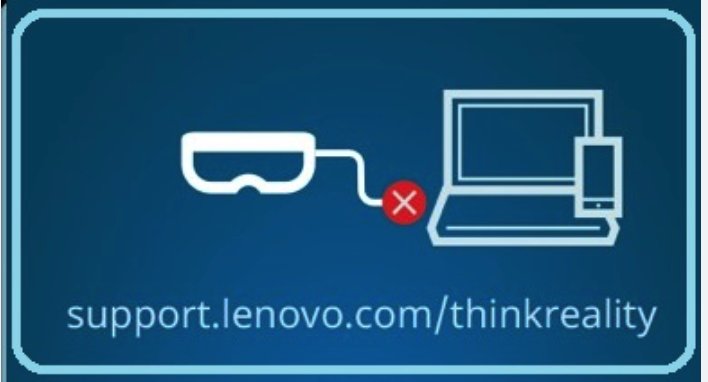
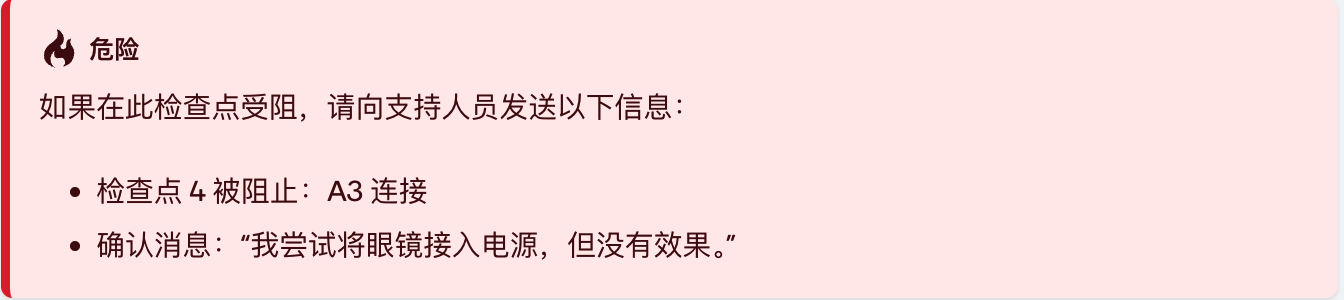
檢查點 5:聯想UDC
确保已在設置指南(nán)中完成完整的(de)注冊設置。
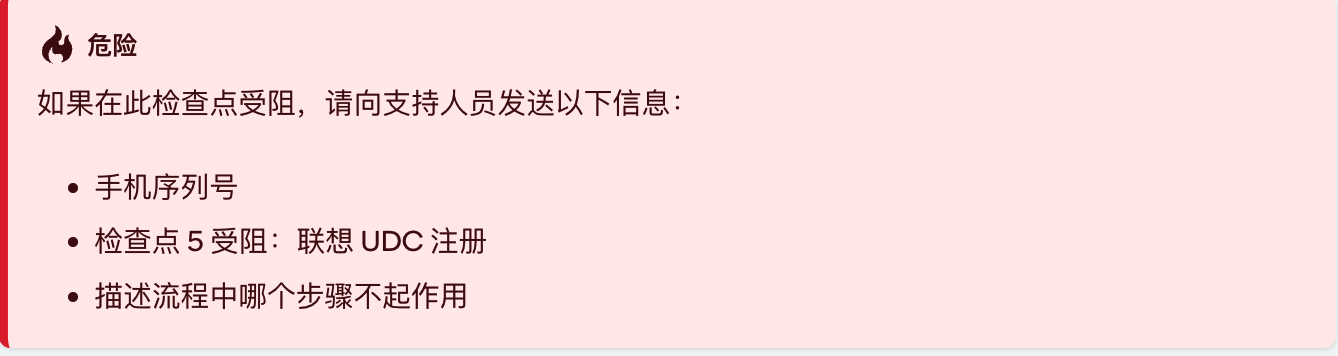
檢查點 6 :A3
開箱後,A3 可(kě)能使用(yòng)的(de)是原裝固件,例如 A3_user_S914001_2109261300_sdm710_postcs5。正确的(de)固件應爲A3_user_S1127001_2303071610_sdm710_postcs8或更高(gāo)版本,要更新 A3 固件,請按照(zhào)設置指南(nán)中的(de)說明(míng)進行操作,重複此過程,直到 A3 固件正确。
從Snapdragon Spaces SDK 下(xià)載頁面下(xià)載 Unity SDK 或 Unreal Engine SDK 。
從 SDK 下(xià)載中安裝 Snapdragon Spaces Services apk 和(hé)随附的(de)示例 apk,按照(zhào)應用(yòng)程序啓動指南(nán)中的(de)說明(míng)設置适當的(de)權限。
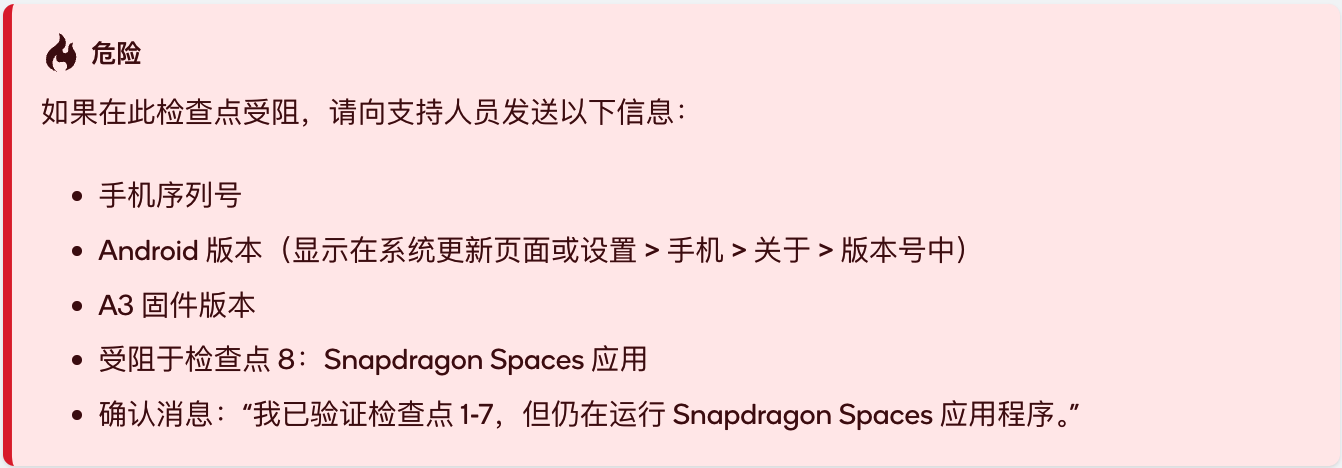
如果到目前爲止沒有出現問題,那麽恭喜您,開發套件應該已經設置完畢并可(kě)以使用(yòng)了(le)。










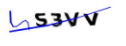




 北京米浴科技有限公司
北京米浴科技有限公司
